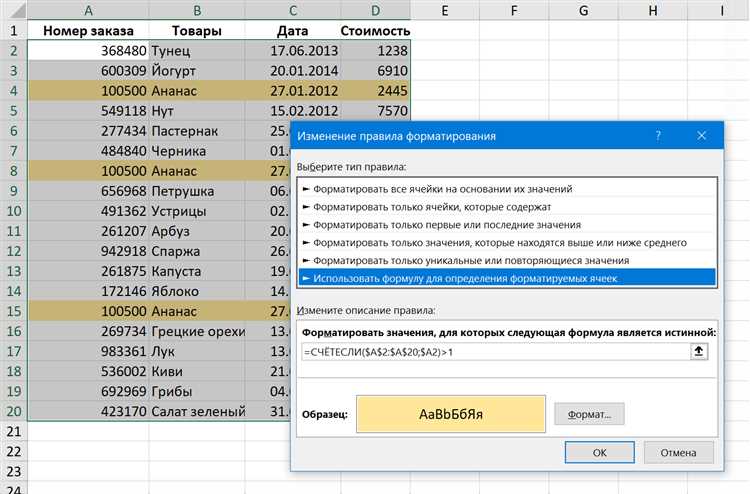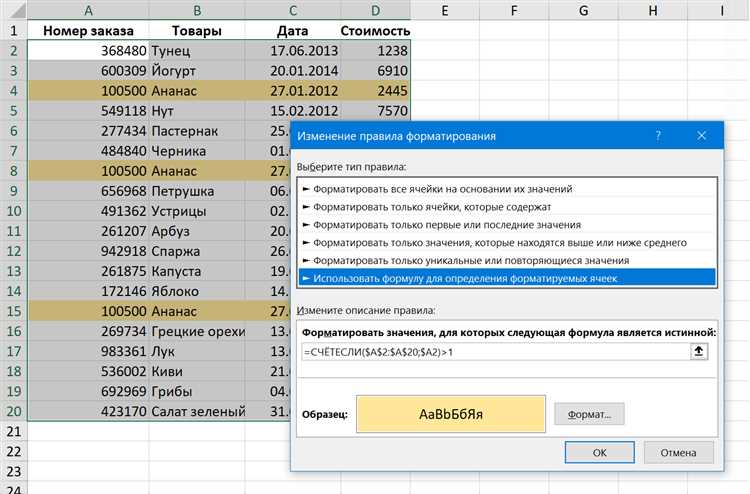
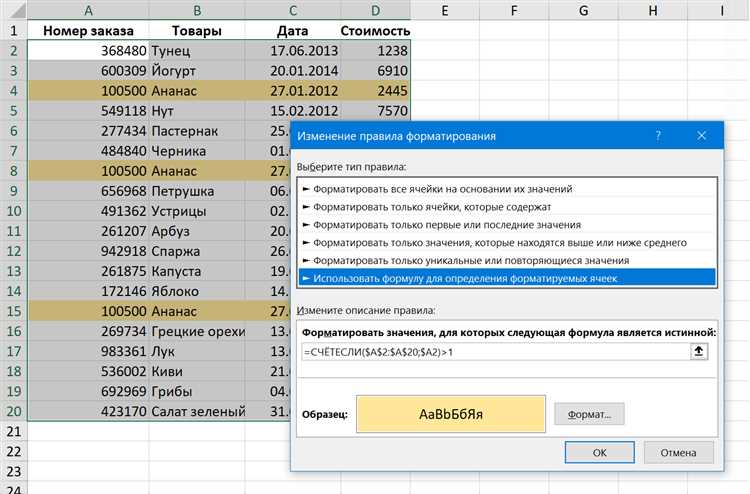
В Microsoft Excel есть много способов настройки и изменения внешнего вида текста на странице. Один из таких способов — изменение шрифта и цвета текста. Это позволяет создавать профессионально выглядящие документы и подчеркнуть важные элементы.
Для изменения шрифта текста можно использовать различные варианты шрифтов, которые предоставляет Excel, а также настроить размер шрифта и стиль (жирный, курсив и т. д.). Это особенно полезно при создании заголовков, графиков или таблиц, где нужно выделить определенные части текста.
Цвет текста также может быть изменен в Excel. Вы можете выбрать один из предустановленных цветов, таких как красный, синий или зеленый, или настроить собственный цвет, выбрав его из палитры.
Важно помнить, что изменение шрифта и цвета текста может быть применено как к отдельным ячейкам, так и ко всей странице. Это дает вам полный контроль над внешним видом документа и позволяет создавать профессиональные и эстетически приятные файлы в Excel.
Изменение шрифта текста в Excel
Для изменения шрифта в Excel, необходимо выполнить несколько простых шагов:
- Выберите ячку, в которой находится текст, шрифт которого вы хотите изменить.
- Нажмите правой кнопкой мыши на выбранной ячейке и выберите опцию «Формат ячейки» из контекстного меню.
- В открывшемся диалоговом окне выберите вкладку «Шрифт».
- В разделе «Шрифт» выберите нужный шрифт из списка доступных вариантов.
- Дополнительно вы можете настроить размер шрифта, начертание (полужирный, курсив и др.), цвет шрифта и другие параметры.
- После внесения всех необходимых изменений нажмите кнопку «ОК», чтобы применить выбранный шрифт к тексту.
Теперь вы можете легко изменить шрифт текста в Excel, добавив стиль и индивидуальность вашим документам. Помните, что изменение шрифта может помочь сделать вашу информацию более читабельной и аккуратной.
Как изменить шрифт для всего текста на странице
Если вы хотите изменить шрифт для всего текста на странице в Excel, вам понадобится выполнить несколько простых шагов.
Первым делом, выделите весь текст на странице, который вы хотите изменить. Это можно сделать, щелкнув мышью и перетащив курсор по тексту, или используя комбинацию клавиш Ctrl+A.
Затем найдите панель инструментов с форматированием текста. Вы можете найти ее в верхней части экрана, под меню «Шрифт» или «Формат».
После того как вы найдете панель инструментов, обнаружите кнопку с надписью «Шрифт» или «Font». Кликните на нее.
В открывшемся окне вы увидите список доступных шрифтов. Вам нужно выбрать шрифт, который вы хотите использовать для всего текста на странице.
Кроме выбора шрифта, вы также можете изменить его размер, стиль (жирный, курсив и т. д.), цвет и другие атрибуты текста.
Нажмите кнопку «ОК» или «Применить», чтобы применить выбранный шрифт и его настройки к всему выделенному тексту на странице.
Вот и все! Теперь весь текст на странице будет отображаться выбранным вами шрифтом.
Как изменить шрифт для конкретной ячейки
Кроме того, можно установить стиль текста, например, сделать его жирным или курсивным. Для этого нужно выбрать соответствующую опцию, расположенную возле списка шрифтов. Также можно изменить цвет текста, выбрав один из доступных цветов или указав свой собственный цвет в формате RGB.
Если необходимо применить изменения к нескольким ячейкам одновременно, можно выделить их с помощью мыши или клавиатуры, затем применить желаемый шрифт, размер и стиль текста. Это удобно, когда нужно быстро изменить форматирование текста для нескольких ячеек одновременно.
Пример:
- Выберите ячейку или несколько ячеек, в которых нужно изменить шрифт;
- Откройте панель инструментов «Шрифт» или нажмите на клавиши быстрого доступа;
- Выберите желаемый шрифт из списка и указать его размер;
- Если нужно, установите стиль текста и его цвет;
- Примените изменения.
Таким образом, изменение шрифта для конкретной ячейки в Excel — простая и удобная функция, которая позволяет настраивать внешний вид текста и делать его более выразительным и разнообразным.
Изменение цвета текста в Excel
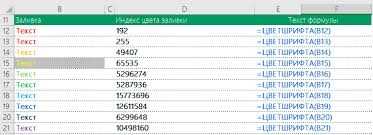
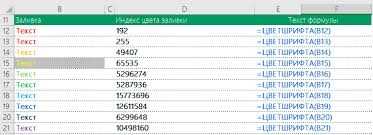
В программе Excel можно легко изменить цвет текста на странице, чтобы сделать ее более привлекательной и удобной для чтения. Этот процесс несложен и может быть выполнен всего за несколько шагов.
Чтобы изменить цвет текста в Excel, сначала выберите ячку или диапазон ячеек, в которых хотите изменить цвет. Затем на панели инструментов выберите вкладку «Шрифт» и найдите опцию «Цвет шрифта».
В открывшемся меню выберите желаемый цвет из доступных вариантов или введите свой собственный код цвета. Затем примените изменения, нажав кнопку «ОК».
Теперь текст в выбранных ячейках будет отображаться в новом цвете. Вы также можете изменить шрифт и его размер для дополнительного улучшения внешнего вида страницы.
Изменение цвета текста в Excel позволяет создавать выразительные и эффективные таблицы, которые легко читать и анализировать. Это полезный инструмент для создания профессиональных и красочных отчетов и документов.
Изменение цвета текста на странице Excel
Для изменения цвета текста на всей странице в Excel необходимо использовать функцию «Форматирование ячейки».
Вот как это сделать:
- Выделите текст, который вы хотите изменить.
- Нажмите правой кнопкой мыши на выделенный текст и выберите пункт «Форматирование ячейки».
- В открывшемся окне выберите вкладку «Шрифт».
- В разделе «Цвет» выберите желаемый цвет текста.
- Нажмите кнопку «ОК», чтобы применить изменения.
После выполнения этих шагов цвет текста на всей странице будет изменен на выбранный вами цвет. Вы также можете повторить эти действия для разных частей страницы, чтобы изменить цвет текста в других секциях документа.
Как изменить цвет текста для конкретной ячейки
Если вы хотите изменить цвет текста для конкретной ячейки в Excel, вам понадобится использовать функцию «Условное форматирование». Это позволит вам установить определенное условие, при котором цвет текста в ячейке будет изменяться.
Чтобы начать, выберите ячейку, для которой вы хотите изменить цвет текста. Затем перейдите на вкладку «Главная» в ленте меню и нажмите на кнопку «Условное форматирование». В открывшемся меню выберите опцию «Новое правило».
В появившемся диалоговом окне выберите опцию «Форматировать только ячейки, содержимое которых» и затем выберите условие, которое вы хотите задать. Например, вы можете выбрать условие «равно», чтобы изменить цвет текста, если значение ячейки равно определенному значению.
После выбора условия, нажмите на кнопку «Формат», чтобы открыть окно форматирования. Здесь вы можете выбрать разные параметры для изменения цвета текста, такие как цвет шрифта, фон и т. д. После настройки параметров нажмите на кнопку «ОК», чтобы применить изменения.
Теперь, когда условие выполнено, цвет текста в выбранной ячейке изменится в соответствии с вашими настройками. Вы можете применить такое условное форматирование к другим ячейкам, чтобы изменить цвет текста в зависимости от разных условий.
Применение стилей к тексту в Excel
Excel предоставляет возможность изменять шрифт и цвет текста на странице, чтобы создать эстетически привлекательные и легко читаемые документы. В Excel можно применять различные стили к тексту, чтобы выделить важные сведения, сгруппировать данные или выделить заголовки и подзаголовки.
Для изменения шрифта и цвета текста в Excel необходимо выделить нужный текст и открыть панель инструментов «Шрифт». С помощью этой панели можно изменить шрифт, размер шрифта, стиль (например, жирный, курсив, подчеркнутый) и цвет текста. Кроме того, можно применить стиль, заданный заранее в таблице стилей, к выбранному тексту.
Применение стилей к тексту в Excel играет важную роль при создании профессиональных или организационных документов. Выделенные ключевые слова или заголовки могут быть выделены жирным шрифтом, чтобы привлечь внимание читателя, а сгруппированные данные могут использовать цветовую кодировку для упрощения восприятия информации.
- Шрифт: Arial, Times New Roman, Verdana и другие
- Размер шрифта: 10, 12, 14 и другие
- Стиль: жирный, курсив, подчеркнутый и обычный
- Цвет текста: черный, красный, синий и др.
- Таблица стилей: предварительно определенные стили для быстрой настройки текста
Применение стилей к тексту в Excel помогает создать читабельные и профессиональные документы, которые могут быть легко восприняты и интерпретированы читателями. Выделение текста с помощью изменения шрифта и цвета помогает выделять ключевую информацию и упрощает навигацию по таблицам и данным.
Как применить готовый стиль к тексту на странице
Чтобы применить готовый стиль к тексту на странице, вам потребуется открыть диалоговое окно «Настройка страницы» или перейти во вкладку «Разметка страницы», если вы используете новую версию Excel.
В диалоговом окне «Настройка страницы» или во вкладке «Разметка страницы» найдите раздел «Шрифт» или «Стили». В этом разделе вы увидите список доступных готовых стилей.
Выберите стиль, который наиболее соответствует вашим предпочтениям по шрифту, цвету и форматированию. Вы можете навести курсор мыши на каждый стиль, чтобы увидеть предварительный просмотр.
После выбора стиля примените его к тексту, выделив нужный текст и щелкнув на выбранном стиле. Текст на странице изменится в соответствии с выбранным стилем.
Если вам не подходит ни один из предложенных стилей, вы можете создать свой собственный стиль, выбрав опции шрифта, цвета и форматирования самостоятельно.
Применение готовых стилей к тексту на странице в Excel — это простой способ изменить его внешний вид и сделать его более привлекательным и удобочитаемым.
Вопрос-ответ:
Как применить готовый стиль к тексту на странице?
Чтобы применить готовый стиль к тексту на странице, нужно использовать CSS. Сначала, необходимо создать класс, в котором определены все нужные свойства стиля, например, цвет текста, шрифт, размер и т.д. Затем, применить этот класс к соответствующим элементам на странице, используя атрибут class. Например, если класс назван «my-style», то нужно добавить к элементам тега class=»my-style». Таким образом, стиль будет применен к тексту на странице с помощью CSS.
Как применить готовый стиль к тексту на странице?
Для того чтобы применить готовый стиль к тексту на странице, необходимо добавить соответствующий класс или id к нужному элементу. Затем, в файле CSS нужно создать правило для этого класса или id, где указать нужные свойства стилизации, такие как цвет текста, шрифт, размеры и т.д. Важно помнить, что для применения стиля нужно также подключить файл CSS к HTML странице с помощью тега .
Как создать класс или id для элемента на странице?
Для создания класса используется точка перед названием класса, например «.my-class». Для создания id используется символ решетки перед названием id, например «#my-id». Оба классы и id могут содержать буквы, цифры и символы подчеркивания, но не могут начинаться с цифры и содержать пробелы.
Как подключить файл CSS к HTML странице?
Для подключения файла CSS к HTML странице используется тег . В атрибуте «href» указывается путь к файлу CSS, а в атрибуте «rel» указывается тип связи, который в данном случае должен быть «stylesheet». Тег нужно разместить в секции
вашего HTML документа. Например: